 最新《浏览图片》教学设计
最新《浏览图片》教学设计
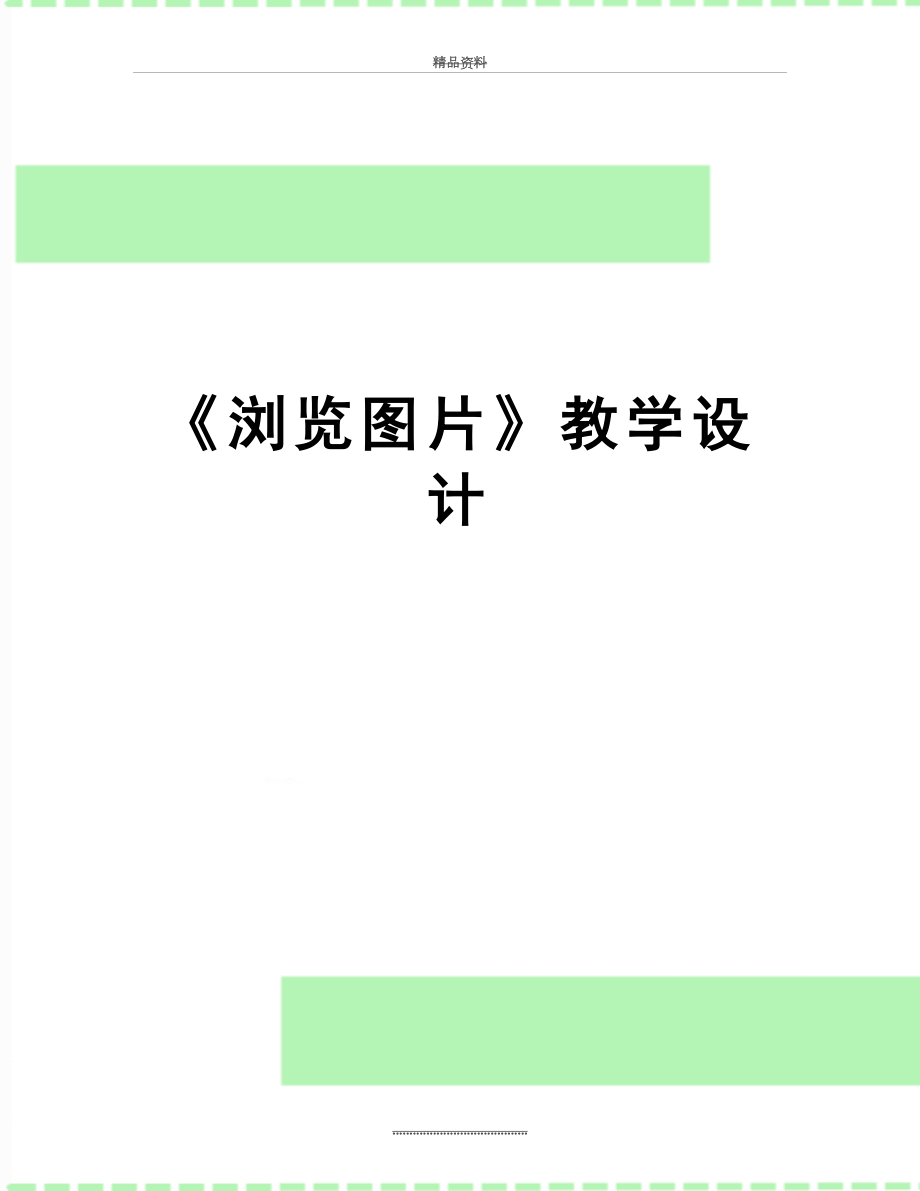


《最新《浏览图片》教学设计》由会员分享,可在线阅读,更多相关《最新《浏览图片》教学设计(9页珍藏版)》请在装配图网上搜索。
1、精品资料浏览图片教学设计.浏览图片教学设计作者:孙 琳来源:文科爱好者教育教学版2010年第03期【摘要】浏览图片是小学信息技术(上册)第20课的内容。本课学生首次接触看图软件ACDSee,最基本的要求就是要使学生对ACDSee程序界面的结构有一个初步的了解,弄清ACDSee程序的启动与退出方式。这部分内容的教学要充分体现新课程的理念,培养学生的自主学习能力。【关键词】小学;信息技术;教学设计【中图分类号】G623.58 【文献标识码】 C【文章编号】1671-1270(2010)03-0163-02一、教材分析浏览图片是小学信息技术(上册)第20课的内容。本课学生首次接触看图软件ACDSee
2、,因而一个最基本的要求就是要使学生对ACDSee程序界面的结构有一个初步的了解,弄清ACDSee程序的启动与退出方式。这部分内容的教学我使用课件。对于ACDSee的窗口界面的教学,我让学生先自学课本内容,使学生了解窗口中各部分的名称,再结合IE浏览器窗口进行对比,让学生说一说ACDSee窗口中的标题栏、菜单栏、状态栏的作用,使学生初步了解各部分的作用,最后用课件巩固知识。浏览窗口各按钮的作用、如何实现幻灯片式的自动播放等,就让学生在自主探究中解决。二、教学目标1.初步了解图片浏览软件ACDSee的界面。2.学会使用ACDSee软件浏览图片。3.通过教师演示、讲授、情境创设和同学间讨论、自主探究
3、相结合的方式,学会用ACDSee软件浏览图片。4.增强学生学习ACDSee软件的兴趣,使学生了解使用ACDSee浏览图片的便捷之处,形成自主探险究的精神和协作学习的能力。三、教学重点难点重点:认识ACDSee的界面;学会用ACDSee浏览图片。难点:ACDSee软件中常用按钮的作用;如何实现幻灯片的自动播放。四、教学准备网络教室、广播软件、教学课件。五、教学过程(一)导入师:同学们,每周一次的“技能大挑战”又要开始了。今天会有哪些挑战呢?(课件显示:课题、教学任务)生:熟悉ACDSee软件的窗口界面;掌握ACDSee浏览图片的基本操作;学会用ACDSee管理图片的方法和技巧。(学生诵读任务)师
4、:一起进入今天的挑战环节吧!(二)认识ACDSee窗口1.任务1:ACDSee启动和退出(课件展示),学生练习。2.任务2:ACDSee窗口的组成ACDSee窗口的组成:标题栏、菜单栏、工具栏、路径栏、文件夹树窗格、预览窗格、文件列表窗格。学生自学课本(完成任务的同学挑战全班演示)教师相机讲解文件夹树窗格“+”(展开)、“一”(收缩)号的作用。(练习结束后,使用课件巩固)3.任务3:引导学生比较“IE浏览器窗口”与“ACDSee窗口”,说一说ACDSee窗口中的标题栏、菜单栏、状态栏的作用。(课件展示例图)(1)差异(学生讨论)“IE浏览器窗口”地址栏:在IE地址栏中输入网址访问网站是IE地址
5、栏最基本的功能。“ACDSee窗口”路径栏:显示浏览图片路径,无法输入指定路径。(2)ACDSee各窗口组成及其作用学生讨论标题栏、菜单栏、工具栏、状态栏的作用。标题栏:位于窗口的顶部,显示当前应用程序名、文件名和三个控制按钮。菜单栏:在标题栏下方的水平栏,包含:文件、编辑、查看等7个菜单。菜单内是各个命令,可以内置或自定义菜单栏。工具栏:在菜单栏下方,是一些常用命令的快捷方式。路径栏:显示浏览图片路径。状态栏:状态栏位于“浏览器”窗口的底部,显示当前所选文件、文件夹或类别的有关信息。补充:(课件展示ACDSee各窗口组成)文件夹树窗格:此窗格显示计算机的目录结构,列出电脑中的所有文件夹。文件
6、夹窗格用于选择浏览文件的路径,可以使用“文件夹”窗格来浏览文件夹,并在“文件列表”窗格中显示其中的内容。(指导学生了解文件夹树窗格中的“+”号和“”号:单击“+”号或者双击后面的文件夹都可以展开。单击“”号可以收起后面展开的文件夹。单击展开后的文件夹可以在右边的文件列表窗格中显示里面的内容。)文件列表窗格:“文件列表”窗格显示当前文件夹的内容、最新的搜索结果等文件,可以轻松显示选定文件夹中的所有图片。预览窗格:此窗格显示“文件列表”窗格中当前所选图像或媒体文件的略图预览和直方图。预览窗格可以预览我们选定的照片,还可以通过调整“预览”窗格来调整略图的大小。(三)浏览图片1.任务4:浏览单幅图片(
7、1)师演示方法一,生练习。方法一: 在ACDSee查看窗口“文件夹树窗格”中选择路径和文件,在文件列表中双击需要浏览的图片。(方法二:单击“文件”菜单中“打开”命令,在“打开文件”对话框中选择相应路径和文件,单击“打开”按钮。方法三:打开磁盘中某个图片文件夹,直接双击该图片。相机讲解、练习。)(2)体会 (浏览)、(缩小、放大)按钮功能(学生练习)【浏览】,单击这个按钮,将对所有图片列表进行浏览。【缩小】,将对图片进行缩小比例浏览。【放大】,单击这个按钮,将对图片进行放大比例浏览。2.任务5:浏览多幅图片(1)在任务4的基础上,学生体会工具栏 (上一个、下一个)按钮功能,掌握浏览多幅图片的方法
8、。【上一图片】,单击这个按钮,将看到排列在当前图片前一张图片。【下一图片】,单击这个按钮,将看到排列在当前图片下一张图片。练习:浏览D盘“小问号”中图片(2)体会 (幻灯显示)按钮功能用幻灯显示的方式播放图像文件。【停止/继续 演示幻灯片】,单击这个按钮,可以自动、按顺序地播放该文件夹中的所有图片,在演示过程中也可以按这个按钮来停止演示。练习:浏览D盘“小问号”中图片。(课件巩固)(3)在操作的过程中你有什么新的发现?还有什么问题吗?学生汇报、演示。(四)拓展(相机而行)1.管理图片任务6:旋转图片学生自学。使用工具栏上的(编辑)按钮,在弹出的“图像编辑器”中选择“旋转”命令将D盘“小问号”中倒着的图片“鹰”翻转过来。(课件巩固)2. 软件介绍(课件展示)(五)总结今天的挑战,同学们的表现都很出色。我们认识了新伙伴“ACDSee”图像处理软件,你们觉得有收获吗?(学生填写成果篮)这个教学设计是笔者在教学中实际使用的,尽可能发挥学生的主观能动性,注重学生自主学习能力的培养。当然,这个教学设计还有许多不足,在今后的教学实践中将不断完善。
- 温馨提示:
1: 本站所有资源如无特殊说明,都需要本地电脑安装OFFICE2007和PDF阅读器。图纸软件为CAD,CAXA,PROE,UG,SolidWorks等.压缩文件请下载最新的WinRAR软件解压。
2: 本站的文档不包含任何第三方提供的附件图纸等,如果需要附件,请联系上传者。文件的所有权益归上传用户所有。
3.本站RAR压缩包中若带图纸,网页内容里面会有图纸预览,若没有图纸预览就没有图纸。
4. 未经权益所有人同意不得将文件中的内容挪作商业或盈利用途。
5. 装配图网仅提供信息存储空间,仅对用户上传内容的表现方式做保护处理,对用户上传分享的文档内容本身不做任何修改或编辑,并不能对任何下载内容负责。
6. 下载文件中如有侵权或不适当内容,请与我们联系,我们立即纠正。
7. 本站不保证下载资源的准确性、安全性和完整性, 同时也不承担用户因使用这些下载资源对自己和他人造成任何形式的伤害或损失。
